در این مطلب مراحل شبیه سازی جریان مدت زمانی که طول میکشد تا آب داخل مخزن تخلیه شود را با استفاده از نرم افزار سالیدورک با حل یک تمرین بررسی میکنیم.
یک مخزن استوانه ای داریم که انتهای آن مخروطی شکل است و درب مخزن در سمت مخروطی شکل قرار دارد و داخل آن پر از آب است. این مخزن سرو ته قرار گرفته به طوری که درب آن رو به زمین است. به محظ باز کردن درب آب مخزن با نیروی جاذبه تخلیه میشود. میخواهیم ببینیم چه مدت زمانی طول میکشد تا آب به طور کام تخلیه شود.

همچنین بخوانید : شبیه سازی معمای بطری ها با سالیدورک
1-باز کردن فایل پارت :
نرم افزار سالیدورک را اجرا کنید و فایل پارت water tank را باز کنید.
جهت دانلود فایل مربوط به تمرین کلیک کنید
2-ایجاد یک پروژه شبیه سازی جریان:
از تب Flow Simulation با کلیک روی wizard یک پروژه جدید با ویژگی های زیر ایجاد کنید:
در بخش Configuration گزینه ی Use current را انتخاب کنید
در بخش Configuration name نام پیکربندی را ‘’Default’’ بگذارید.
در بخش Project name نام پروژه را “Emptying the tank” بگذارید.
در بخش Unit system استانداردSI (m-kg-s) را انتخاب کنید.
در بخش Analysis Type گزینه ی External را انتخاب کنید تا نوع تحلیل شما خارجی باشد.چون آب در فضای آزاد جریان می یابد.
در بخش Physical Features علاوه بر تیک Fluid Flow تیک Time Dependent را بزنید و مقدار فیلد Total Analysis time را 25 s وارد کنید تا تحلیل شما از نوع گذرا باشد و تا 25 ثانیه را شبیه سازی کند ؛ تیک Gravity را بزنید تا نیروی گرانش بر شبیه سازی تاثیرگذار باشد و مقدار فیلد Y-Component را -9.81 وارد کنید تا راستای Y ارتفاع از زمین باشد ؛ تیک Free surface را بزنید.
در بخش Database of Fluids از لیست گاز ها (Gases list) روی Air دبل کلیک کنید تا هوا را انتخاب کنید. همچنین از لیست مایعات (Liquids list) روی Water دبل کلیک کنید تا آب را انتخاب کنید.
در ستون Default fluid مطمئن شوید که تیک هر دو سیال خورده باشد
در بخش Wall Conditions از لیست Default wall thermal condition list گزینه ی Adiabatic wall را انتخاب کنید مقدار Roughness را 0 تایپ کنید.
در بخش Initial conditions مطمئن شوید که تیک گزینه های Pressure potential خورده باشد و بخش Initial fluid از زیر گروه Concentractions روی گزینه ی Air تنظیم شده باشد تا هوا به عنوان سیال اولیه تنظیم شود.به سایر تنظیمات پیشفرض دست نزنید و روی دکمه Finish کلیک کنید.
3- تعیین محدوده ی محاسبات شبیه سازی
در درخت تجزیه و تحلیل شبیه سازی جریان سالیدورک ، در زیر پوشه Input Data، روی Computational Domain کلیک راست کرده و Edit Definition را انتخاب کنید و در منوی باز شده در بخش Sizes and Conditions مقادیر را به ترتیب زیر وارد کنید و ok کنید.
| (m) | Size |
| 0.21 | X max |
| 0.21- | X min |
| 0.51 | Y max |
| 0.1- | Y min |
| 0.21 | Z max |
| 0.21- | Z min |
4-تنظیم پارامتر های عمومی مش بندی اولیه
از بخش mesh setting روی Global mesh کلیک کرده و در منوی باز شده سطح مش بندی را روی 6 قرار دهید.
5-مشخص کردن شرایط محیطی در خروجی آب
در منوی boundary conditions در بخش type از گروه pressure openings با انتخاب Environment Pressure یک شرایط فشار محیطی در سطح داخلی درب مخزن طبق شکل ایجاد کنید. به مقادیر پیشفرض دست نزنید و ok کنید.
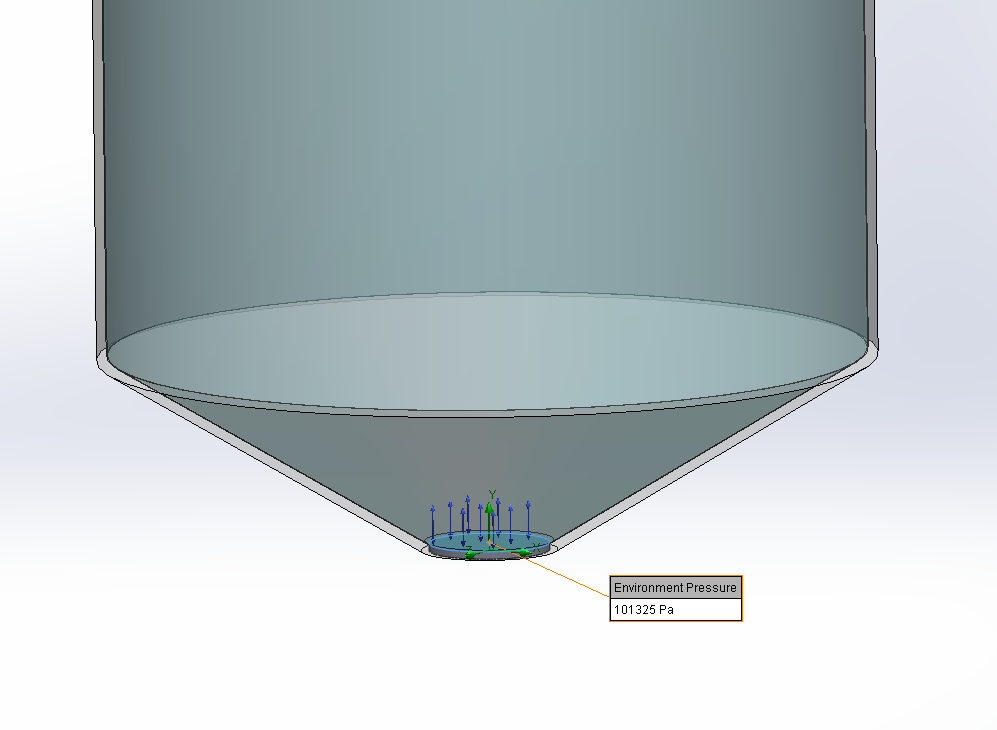
6-مشخص کردن شرایط اولیه
از بخش Conditions روی Initial Conditions کلیک کرده و در منوی باز شده برای قسمت Selection از درخت اسمبلی قسمت Solid bodies بدنه ی آب با نام Water را انتخاب کنید و تیک Disable Solid Components را بزنید. از بخش Substance Concentrations گزینه ی water را انتخاب کنید تا آب به عنوان سیال غلیظ تر انتخاب شود و سایر تنظیمات پیشفرض را دست نزنید و ok کنید.
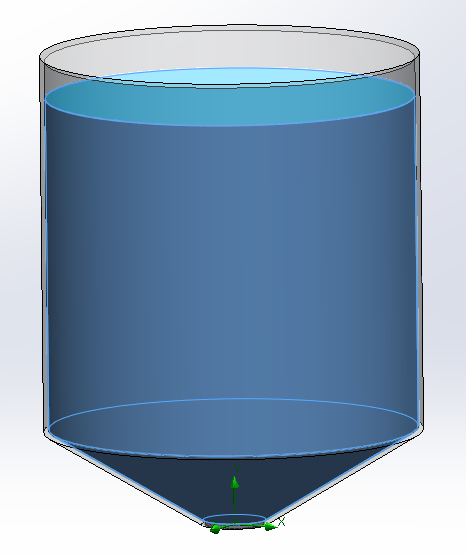
7-تنظیم گام محسبات زمانی
از درخت شبیه سازی روی پوشه input data راست کلیک کنید و سپس روی Calculation Control Options کلیک کنید و در منوی باز شده به سربرگ Finishing رفته و مطمئن شوید تیک physical time خورده باشد و مقدر آن 25 s باشد . اگر نبود آن را دستی وارد کنید. سپس به سربرگ Solving بروید و از بخش Time Step Setting گزینه ی Time Step را روی حالت Manual قرار دهید و مقدار آن را 0.1 s وارد کنید.
8- انجام تنظیمات مربوط به ذخیره سازی
در همان منوی Calculation Control Options به سربرگ Saving بروید و از بخش Selected Parameters (Transient Explorer) تیک گزینه ی Periodic را بزنید و سپس برای ستون Iterations مقدار Start را 0 و مقدار Period را 1 وارد کنید که به طور پیشفرض هم همین مقادیر هستند.
از بخش Parameters روی کلید کنید و در چک لیست باز شده از گروه Main تیک گزینه های زیر را بزنید تا مواردی که قرار است در هر گام زمانی محاسبه شود (شامل فشار ، سرعت ، درصد جرمی و حجمی آب) را مشخص کنید : Mass Fraction of Water ، Pressure ، Velocity و Volume Fraction of Water
9-اجرای پروژه شبیه سازی
با کلیک روی بخش Run پروژه شبیه سازی جریان را اجرا کنید.
10-بارگذاری نتایج
نتایج باید به صورت خودکار بارگذاری شوند اما اگر این اتفاق نیفتاد با راست کلیک روی پوشه ی Results از درخت شبیه سازی که کنار آن عبارت Not Loaded نوشته شده است و کلیک روی Load نتایج را بارگذاری کنید.
11- ایجاد یک نمودار برشی از مدل
از زیر پوشه ی results روی cut plots و سپس روی insert کلیک کرده و در منوی باز شده Front Plane را به عنوان صفحه برش انتخاب کنید و در قسمت contours با انتخاب Volume Fraction of Water درصد حجمی آب را انتخاب کنید. و سطح Number of Levels را روی 3 قرار دهید تا 3 سطح از حجم آب را به شما نشان دهد.قسمت های قرمز رنگ آب و قسمت های آبی رنگ هوا را نشان میدهد.
12- متحرک سازی نمودار برشی
همچنان که نمودار برشی نمایان است روی پوشه ی Results راست کلیک کنید و روی Transient Explorer کلیک کنید. با پخش کردن و جابجا کردن خط زمان انیمیشن میتوانید شبیه سازی متحرک را مشاهده کنید.
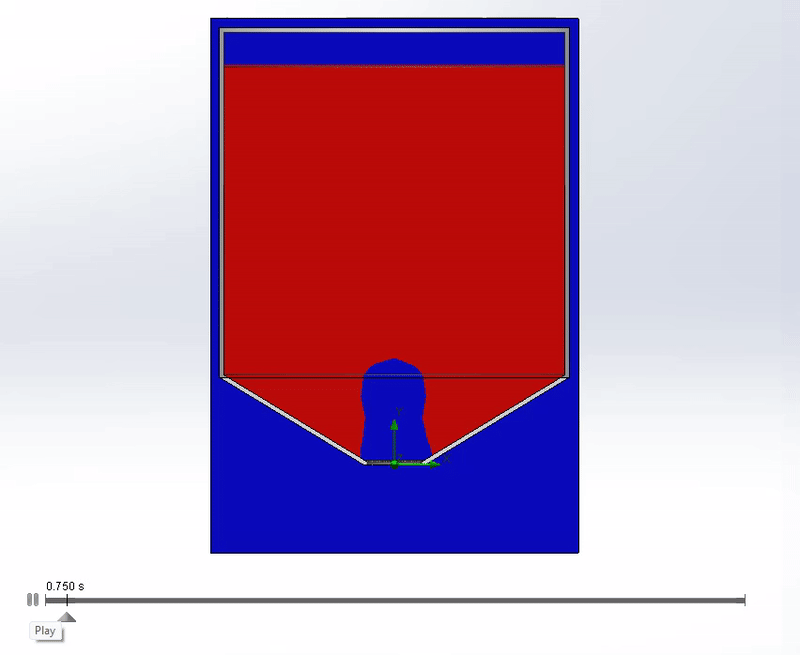
همانطور که میبینید این مخزن در مدت زمان کمتر از 25 ثانیه تخلیه میشود.
